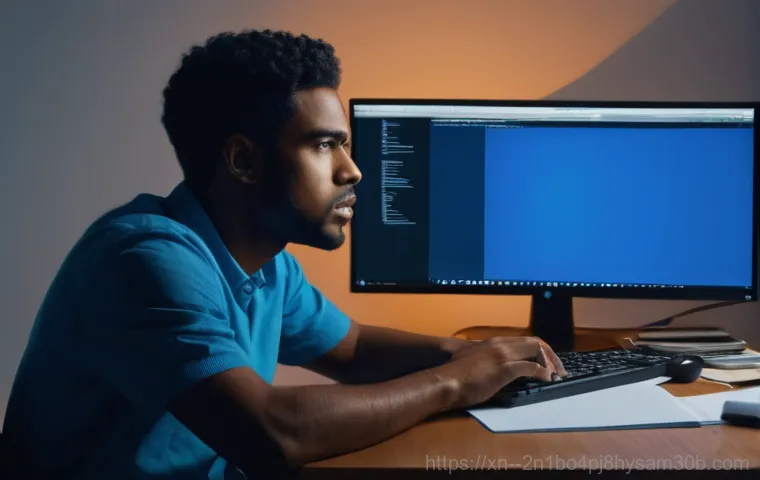컴퓨터를 사용하다가 갑자기 파란 화면이 뜨면서 ‘DPC_WATCHDOG_VIOLATION’이라는 낯선 메시지를 마주친 적 있으신가요? 정말이지, 저도 경험해봤지만 그 순간의 당혹감과 막막함은 말로 다 표현할 수가 없죠. 특히 중요한 작업을 하고 있을 때 이런 일이 생기면 ‘아, 망했다!’ 소리가 절로 나오기 마련입니다.
최근 윈도우 10 이나 11 사용자들 사이에서 이 블루스크린 오류 때문에 불편을 겪는 분들이 의외로 많다는 소식을 접했어요. 단순한 소프트웨어 충돌부터 드라이버 문제, 심지어는 하드웨어 호환성 문제까지, 원인도 제각각이라 어디서부터 손대야 할지 감조차 잡기 어렵죠. 저희 동네 봉천동에서도 이런 문제로 골머리 앓는 이웃분들이 꽤 계시더라고요.
걱정 마세요! 여러분의 소중한 컴퓨터를 다시 쌩쌩하게 되돌릴 수 있는 확실한 해결책을 제가 직접 찾아서 정리해 봤습니다. 아래 글에서 그 자세한 내용을 확실히 알려드릴게요!
갑작스런 블루스크린, DPC_WATCHDOG_VIOLATION 너 정체가 뭐야?

DPC_WATCHDOG_VIOLATION, 도대체 넌 누구니?
아니, 정말이지! 컴퓨터 잘 쓰고 있는데 갑자기 파란 화면이 딱 뜨면서 ‘DPC_WATCHDOG_VIOLATION’이라고 써 있으면 저도 모르게 식은땀이 흐르더라고요. 대체 이게 무슨 외계어인가 싶었죠.
쉽게 말해서 이 오류는 윈도우 운영체제에서 특정 작업, 특히 우선순위가 높은 작업이 정해진 시간 안에 끝나지 못했을 때 시스템이 ‘비상! 문제가 생겼다!’ 하고 외치면서 강제로 컴퓨터를 멈춰버리는 현상이에요. 컴퓨터가 갑자기 버벅거리거나, 화면이 멈추고 삑 소리가 나면서 블루스크린이 뜨면 영락없이 이 녀석일 가능성이 큽니다.
처음엔 뭐가 문제인지 몰라서 한참 헤맸던 기억이 생생하네요. 마치 잘 달리던 자동차가 갑자기 멈춰 서서 견인차를 불러야 하는 상황과 비슷하달까요? 중요한 작업을 하고 있을 때 이런 일이 생기면 정말 당황스럽기 그지없습니다.
왜 나에게 이런 시련이? 발생 원인 파헤치기
이 얄미운 DPC_WATCHDOG_VIOLATION 오류는 생각보다 다양한 원인에서 비롯됩니다. 제가 직접 겪어보고 여러 자료를 찾아보니, 주로 하드웨어와 소프트웨어 간의 호환성 문제나 드라이버 충돌이 가장 큰 원인이라고 해요. 예를 들어, 새로 설치한 장치 드라이버가 윈도우 버전과 잘 맞지 않거나, 오래된 드라이버가 최신 시스템과 충돌을 일으킬 때 이런 문제가 발생할 수 있죠.
특히 SSD 펌웨어 문제, 시스템 파일 손상, 그리고 심지어 전원 관리 설정 같은 사소해 보이는 것들도 원인이 될 수 있다고 합니다. 어쩌다 보니 저도 이 오류 때문에 밤잠을 설치며 컴퓨터 씨름을 했는데요, 처음에는 그저 컴퓨터가 오래돼서 그런가 싶었는데, 의외의 복병들이 숨어있더라고요.
어떤 분은 USB 외장 장치 때문에 발생했다고 하고, 또 다른 분은 최근 설치한 프로그램 때문이었다고 하니, 정말 천차만별입니다. 마치 감기처럼 증상은 비슷해도 원인은 다양해서 정확한 진단이 중요하답니다.
드라이버가 범인일 때, 이렇게 해결해봐요!
그래픽 카드 드라이버부터 다시 깔아보기
DPC_WATCHDOG_VIOLATION 오류의 가장 흔한 원인 중 하나가 바로 그래픽 카드 드라이버 문제라고 해요. 저도 처음엔 ‘설마 드라이버가?’ 싶었는데, 실제로 그래픽 드라이버를 업데이트하거나 재설치해서 해결했다는 분들이 많더라고요. 보통 그래픽 드라이버를 업데이트할 때는 제조사 홈페이지에 들어가서 최신 버전을 받는 게 제일 확실하죠.
만약 최신 버전으로 업데이트했는데도 계속 오류가 난다면, ‘Display Driver Uninstaller (DDU)’ 같은 프로그램을 이용해서 기존 드라이버를 완전히 제거한 다음, 다시 깨끗하게 설치해보는 것도 좋은 방법이에요. 제가 한번은 최신 드라이버로 업데이트했다가 오히려 블루스크린이 더 자주 뜨는 경험을 했는데, 그때는 예전 버전으로 롤백하니 문제가 해결되기도 했었어요.
정말이지, 컴퓨터는 케이스 바이 케이스라더니 딱 그 말이 맞는 것 같아요.
SATA AHCI 컨트롤러 드라이버 업데이트의 중요성
이 오류, 특히 SSD를 사용하는 분들에게는 ‘SATA AHCI 컨트롤러 드라이버’가 주범일 때가 많다고 합니다. 윈도우에 기본적으로 내장된 ‘표준 SATA AHCI 컨트롤러’ 드라이버로 변경하는 것만으로도 문제가 해결되는 경우가 정말 많다고 하니, 이건 꼭 시도해 봐야 할 방법이에요.
저도 이걸로 효과를 본 적이 있어서 자신 있게 추천합니다. ‘장치 관리자’에 들어가서 ‘IDE ATA/ATAPI 컨트롤러’ 항목을 열고, 거기에 있는 드라이버를 마우스 오른쪽 버튼으로 클릭한 다음 ‘드라이버 업데이트’를 선택하면 됩니다. 보통 ‘내 컴퓨터에서 드라이버 찾아보기’를 선택하고 ‘컴퓨터의 사용 가능한 드라이버 목록에서 직접 선택’을 눌러 ‘표준 SATA AHCI 컨트롤러’를 고르면 되죠.
이 과정을 거치면 드라이버 충돌로 인한 문제를 상당 부분 해결할 수 있다고 하니, 꼭 한번 해보시길 바라요.
모든 장치 드라이버 일괄 점검하기
그래픽 카드나 SATA AHCI 컨트롤러 드라이버만 문제가 아니라는 사실! USB 장치 드라이버나 네트워크 어댑터 드라이버도 DPC_WATCHDOG_VIOLATION 오류의 원인이 될 수 있어요. 특히 무선 네트워크 어댑터 드라이버가 오래됐을 때 이 오류가 나타나는 경우가 흔하다고 하니, 잊지 말고 점검해 봐야 합니다.
저도 처음에 이것저것 다 해보고 안 돼서 포기하려다가, 혹시나 하고 모든 장치 드라이버를 하나씩 확인하고 업데이트했던 적이 있어요. 그때는 프린터 드라이버가 문제였다는 황당한 결과가 나오기도 했답니다. 정말 컴퓨터는 알다가도 모르겠어요.
모든 장치 드라이버를 최신 상태로 유지하는 것은 시스템 안정성을 위한 기본 중의 기본이라고 생각하시면 됩니다.
SSD 펌웨어, 너도 문제니? 확인하고 업데이트하는 방법
SSD 제조사 홈페이지에서 펌웨어 찾아보기
요즘 컴퓨터에 SSD 안 쓰는 분들은 거의 없으시죠? 이 SSD도 DPC_WATCHDOG_VIOLATION 오류의 숨은 주범일 수 있다는 사실, 알고 계셨나요? 특히 SSD 펌웨어가 최신 버전이 아닐 때 윈도우의 최신 드라이버와 충돌을 일으켜 블루스크린이 발생할 수 있다고 합니다.
제가 사용하던 SSD도 펌웨어 업데이트 후에 시스템이 훨씬 안정적으로 변했던 경험이 있어요. SSD 제조사 홈페이지에 접속해서 내가 사용하는 SSD 모델에 맞는 최신 펌웨어를 다운로드해서 설치하는 것이 가장 좋은 방법이에요. 삼성 매지션(Samsung Magician)이나 크루셜 스토리지 이그제큐티브(Crucial Storage Executive) 같은 전용 관리 프로그램을 사용하면 훨씬 쉽고 안전하게 펌웨어를 업데이트할 수 있답니다.
펌웨어 업데이트, 이건 꼭 전문가에게 맡겨야 할까?
펌웨어 업데이트라고 하면 왠지 어렵고 전문적인 작업 같아서 겁부터 나는 분들이 많으실 거예요. 저도 처음엔 그랬습니다. ‘혹시 잘못 건드려서 SSD 망가뜨리는 거 아니야?’ 하고 걱정했죠.
하지만 대부분의 SSD 제조사에서 제공하는 프로그램은 사용자 친화적으로 잘 되어 있어서, 설명서대로만 따라 하면 크게 어렵지 않게 할 수 있어요. 물론 만약을 대비해서 중요한 데이터는 백업해두는 것이 좋겠죠. 혹시라도 혼자 하기 영 찜찜하다 싶으면 가까운 컴퓨터 수리점에 도움을 요청하는 것도 현명한 방법이에요.
하지만 제 경험상, 조금만 시간을 투자해서 알아보면 충분히 혼자서도 할 수 있는 작업이니 너무 걱정하지 마세요. 안전하게 업데이트를 완료하고 나면 왠지 모르게 컴퓨터가 더 쌩쌩해진 느낌까지 받을 수 있을 거예요!
전원 설정부터 시스템 파일까지, 윈도우 기본 기능 활용하기
고성능 전원 관리 옵션이 독이 될 수도?
생각지도 못하게 DPC_WATCHDOG_VIOLATION 오류를 일으킬 수 있는 것이 바로 ‘전원 관리 옵션’입니다. 특히 SSD를 사용하는 경우, 전원 관리 설정이 너무 낮게 되어 있으면 SSD가 충분한 전력을 공급받지 못해서 문제가 발생할 수도 있다고 해요. 반대로 고성능 모드가 오히려 문제를 일으키는 경우도 있다고 하니, 이 부분은 꼼꼼히 체크해봐야 합니다.
‘제어판’ -> ‘전원 옵션’으로 들어가서 현재 설정된 전원 관리 계획을 확인하고, 필요하다면 ‘균형 조정’ 모드나 ‘고성능’ 모드로 변경해 보세요. 저 같은 경우는 특정 전원 관리 옵션에서 블루스크린이 자주 발생했는데, 다른 옵션으로 바꾸고 나니 거짓말처럼 사라진 경험이 있어요.
너무 세밀한 설정보다는 일단 기본 옵션들을 바꿔보는 게 중요하더라고요. 또한, ‘빠른 시작 켜기’ 기능을 비활성화하는 것도 도움이 될 수 있습니다.
손상된 시스템 파일을 찾아라! SFC/DISM 명령어 활용
윈도우 시스템 파일이 손상되거나 누락되었을 때도 이 오류가 발생할 수 있습니다. 이때 유용한 것이 바로 ‘SFC(시스템 파일 검사기)’와 ‘DISM(배포 이미지 서비스 및 관리 도구)’ 명령어예요. 이 명령어들은 손상된 시스템 파일을 찾아서 복구해주는 아주 강력한 도구입니다.
관리자 권한으로 ‘명령 프롬프트’를 열고 명령어를 먼저 입력하고 엔터를 누르세요. 이 작업은 시간이 좀 걸릴 수 있습니다. 이어서 명령어를 입력하고 엔터를 누르면 됩니다.
제가 직접 해보니, 이 과정 후에 컴퓨터가 한결 안정적으로 작동하는 것을 느낄 수 있었어요. 마치 컴퓨터 내부를 깔끔하게 청소해주는 느낌이랄까요?
윈도우 업데이트, 만병통치약이 될 수도 있어요
간과하기 쉬운 해결책 중 하나가 바로 ‘윈도우 업데이트’입니다. 마이크로소프트에서는 윈도우의 안정성과 호환성을 높이기 위해 주기적으로 업데이트를 배포하는데요, 여기에는 드라이버 호환성 문제나 시스템 오류를 해결하는 패치들도 포함되어 있습니다. ‘설정’ -> ‘업데이트 및 보안’ -> ‘Windows 업데이트’에서 최신 업데이트가 있는지 확인하고 설치하는 것을 습관화하는 것이 좋습니다.
저도 업데이트를 게을리했다가 오류를 겪은 적이 있었는데, 업데이트를 하고 나니 문제가 해결되었던 경험이 있어요. 물론 업데이트가 항상 만병통치약은 아니지만, 대부분의 경우 시스템 안정성에 긍정적인 영향을 준답니다.
충돌하는 프로그램은 이제 OUT! 문제 해결을 위한 소프트웨어 점검

최근 설치한 프로그램이 범인일 가능성
DPC_WATCHDOG_VIOLATION 오류가 특정 프로그램을 설치한 직후에 나타났다면, 그 프로그램이 원인일 가능성이 아주 높습니다. 윈도우 시스템과 호환되지 않는 프로그램이 드라이버나 시스템 파일과 충돌을 일으킬 수 있기 때문이죠. 저도 예전에 호기심에 설치했던 특정 최적화 프로그램 때문에 블루스크린을 겪은 적이 있어요.
그때는 바로 해당 프로그램을 제거하고 나서야 문제가 해결되었답니다. 만약 최근에 설치한 프로그램이 있다면, 일단 해당 프로그램을 제거하고 컴퓨터를 재부팅하여 문제가 해결되는지 확인해 보세요. ‘설정’ -> ‘앱’ -> ‘앱 및 기능’에서 최근 설치 날짜를 기준으로 정렬해서 수상한 프로그램을 찾아보는 것도 좋은 방법입니다.
불필요한 시작 프로그램 정리로 부팅 부담 줄이기
컴퓨터 부팅 시 자동으로 실행되는 프로그램이 너무 많으면 시스템 자원을 과도하게 사용해서 DPC_WATCHDOG_VIOLATION 오류를 유발할 수도 있습니다. 특히 백그라운드에서 불필요하게 작동하는 프로그램들이 많으면 시스템 전반적인 성능 저하로 이어질 수 있죠. ‘작업 관리자’를 열어서 ‘시작 프로그램’ 탭을 확인해 보세요.
여기에서 불필요한 프로그램들은 ‘사용 안 함’으로 설정하여 부팅 시 부하를 줄여줄 수 있습니다. 저도 가끔 컴퓨터가 너무 버벅거린다 싶을 때 시작 프로그램을 정리해주면 체감될 정도로 속도가 빨라지는 것을 느낀답니다. 이건 꼭 블루스크린 문제가 아니더라도 컴퓨터를 쾌적하게 사용하는 데 도움이 되는 꿀팁이니 꼭 기억해두세요.
최후의 수단, 시스템 복원과 윈도우 재설치 고려하기
시스템 복원 지점, 구세주가 될 수 있다
이것저것 다 해봤는데도 해결이 안 된다면 ‘시스템 복원’ 기능을 사용해 볼 차례입니다. 이 기능은 컴퓨터가 문제가 발생하기 전의 특정 시점으로 되돌려주는 역할을 해요. 마치 시간을 거꾸로 돌리는 마법 같달까요?
다만, 시스템 복원을 사용하려면 미리 복원 지점이 설정되어 있어야 합니다. ‘제어판’ -> ‘복구’ -> ‘시스템 복원 열기’를 클릭하고, 블루스크린이 발생하기 전의 복원 지점을 선택해서 복원을 진행하면 됩니다. 저도 한번은 모든 해결책이 통하지 않았을 때 시스템 복원을 통해서 극적으로 문제를 해결했던 경험이 있어요.
개인 파일은 보존되지만, 복원 지점 이후에 설치된 프로그램이나 드라이버는 제거될 수 있으니 이 점은 유의하셔야 해요.
윈도우를 새로 설치해야 할 때
정말 슬픈 이야기지만, 시스템 복원으로도 문제가 해결되지 않거나 복원 지점 자체가 없다면, 윈도우를 새로 설치하는 것이 마지막이자 가장 확실한 해결책일 수 있습니다. 특히 하드웨어 호환성 문제나 심각한 시스템 파일 손상 등 복합적인 문제가 얽혀 있을 때는 클린 설치가 최고의 방법이죠.
저도 윈도우 재설치를 망설였던 적이 많지만, 결국 새로운 마음으로 윈도우를 다시 설치하고 나니 컴퓨터가 다시 태어난 듯 쌩쌩하게 잘 작동하더라고요. 물론 이 과정은 모든 데이터를 백업하고 윈도우를 새로 설치해야 하는 번거로움이 있지만, 쾌적한 컴퓨터 환경을 되찾는 가장 확실한 방법입니다.
예방이 최선! 쾌적한 PC 환경 유지를 위한 꿀팁
정기적인 드라이버 및 윈도우 업데이트
‘DPC_WATCHDOG_VIOLATION’ 오류를 포함한 대부분의 컴퓨터 문제는 사실 예방이 가장 중요해요. 제가 직접 겪어보니, 정기적인 드라이버 업데이트와 윈도우 업데이트만 잘 해줘도 많은 문제를 미리 막을 수 있더라고요. 최신 드라이버는 하드웨어와 소프트웨어 간의 호환성을 높여주고, 윈도우 업데이트는 보안 취약점을 보완하고 시스템 안정성을 향상시키는 중요한 역할을 합니다.
마치 사람도 정기적으로 건강검진을 받고 예방주사를 맞는 것처럼, 컴퓨터도 꾸준히 관리해 주는 것이 중요하죠. 한 달에 한 번 정도는 시간을 내서 컴퓨터 관리에 신경 써주는 것을 추천합니다.
믿을 수 있는 백신 프로그램 사용하기
바이러스나 악성코드 감염 또한 DPC_WATCHDOG_VIOLATION 오류의 원인이 될 수 있습니다. 악성 소프트웨어는 시스템 파일을 손상시키거나 드라이버와 충돌을 일으켜 블루스크린을 유발할 수 있기 때문이죠. 저도 예전에 불필요한 프로그램을 다운로드했다가 바이러스에 감염돼서 고생했던 적이 있어요.
그때 이후로는 항상 믿을 수 있는 백신 프로그램을 설치하고 정기적으로 검사를 진행하고 있답니다. 윈도우 디펜더 같은 기본 백신 프로그램도 좋지만, 필요하다면 유료 백신 프로그램을 사용하는 것도 좋은 선택이에요.
과도한 오버클럭은 피하세요
성능 향상을 위해 CPU나 GPU를 오버클럭하는 분들도 계실 텐데요, 과도한 오버클럭은 시스템 불안정을 초래하고 DPC_WATCHDOG_VIOLATION 오류를 포함한 다양한 문제를 일으킬 수 있습니다. 특히 안정화 테스트 없이 무리하게 오버클럭을 시도하면 하드웨어에 무리가 가서 고장으로 이어질 수도 있으니 주의해야 해요.
저도 한때 오버클럭에 심취했던 적이 있지만, 안정적인 시스템 환경을 위해서는 적절한 선에서 타협하는 것이 중요하다는 것을 깨달았습니다. 만약 오버클럭을 하고 있다면, 잠시 기본 설정으로 되돌려보고 문제가 해결되는지 확인해 보는 것도 좋은 방법입니다.
| 오류 원인 | 주요 증상 | 해결 방법 요약 |
|---|---|---|
| 드라이버 충돌 (그래픽, SATA AHCI 등) | 블루스크린, 시스템 멈춤, 재부팅 | 드라이버 업데이트 또는 롤백, 표준 드라이버 변경 |
| SSD 펌웨어 문제 | 블루스크린, SSD 인식 지연, 성능 저하 | SSD 제조사 펌웨어 최신 버전으로 업데이트 |
| 시스템 파일 손상 | 블루스크린, 프로그램 오작동, 시스템 불안정 | SFC / DISM 명령어 실행으로 파일 복구 |
| 소프트웨어 충돌 | 블루스크린, 특정 프로그램 실행 시 오류 | 최근 설치 프로그램 제거, 시작 프로그램 정리 |
| 하드웨어 문제 (메모리, 메인보드 등) | 반복적인 블루스크린, 부팅 불가 | 하드웨어 점검 및 교체, 시스템 복원 또는 재설치 |
| 전원 관리 설정 | 블루스크린, 간헐적 시스템 멈춤 | 전원 관리 옵션 변경, 빠른 시작 비활성화 |
글을 마치며
휴, 정말이지 DPC_WATCHDOG_VIOLATION 오류 때문에 마음고생했던 분들이라면 오늘 제 이야기가 조금이나마 도움이 되셨기를 바라봅니다. 컴퓨터가 갑자기 멈춰 서는 블루스크린은 정말이지 심장을 철렁하게 만들지만, 대부분의 경우 차근차근 원인을 찾아 해결할 수 있는 문제들이에요. 저도 처음엔 막막했지만, 하나씩 시도해보면서 결국 해결의 실마리를 찾았을 때의 그 후련함은 정말 말로 표현할 수 없었죠. 너무 좌절하지 마시고, 오늘 알려드린 방법들을 하나씩 따라 해보시면서 쾌적한 컴퓨터 환경을 되찾으시길 진심으로 응원합니다. 우리 모두 컴퓨터 스트레스에서 벗어나 즐거운 디지털 라이프를 즐겨보자구요!
알아두면 쓸모 있는 정보
1. 드라이버는 항상 최신 상태로 유지하는 것이 좋습니다. 특히 그래픽 카드와 SATA AHCI 컨트롤러 드라이버는 주기적으로 확인하고 업데이트해주세요. 구버전 드라이버는 시스템 충돌의 주범이 될 수 있답니다.
2. SSD를 사용하고 계신다면, 제조사 홈페이지에서 제공하는 펌웨어 업데이트가 있는지 꼭 확인해보세요. 펌웨어 문제는 생각보다 흔하고, 업데이트만으로도 놀랍도록 안정적인 시스템을 만들 수 있어요.
3. 전원 관리 옵션도 간과하지 마세요. 특히 ‘빠른 시작 켜기’ 기능은 때때로 문제를 일으키기도 하니, 오류가 계속된다면 이 기능을 비활성화해보는 것도 좋은 해결책이 될 수 있습니다.
4. 윈도우 시스템 파일 손상이 의심될 때는 ‘SFC /SCANNOW’와 ‘DISM’ 명령어를 잊지 마세요. 이 두 가지 명령은 손상된 시스템 파일을 복구하여 시스템 안정성을 되찾는 데 큰 도움이 됩니다.
5. 새로운 프로그램이나 장치를 설치한 후 오류가 발생했다면, 해당 프로그램이나 장치가 문제의 원인일 가능성이 높습니다. 문제가 되는 요소를 하나씩 제거하며 원인을 파악하는 것이 중요합니다. 그리고 중요한 데이터는 언제나 백업! 잊지 마세요.
중요 사항 정리
결론적으로 DPC_WATCHDOG_VIOLATION 오류는 대부분 드라이버, SSD 펌웨어, 시스템 파일, 또는 특정 소프트웨어 충돌로 인해 발생합니다. 해결의 첫걸음은 문제 발생 직전에 어떤 변화가 있었는지 떠올려보는 거예요. 예를 들어, 최근에 새로운 드라이버를 설치했는지, 특정 프로그램을 깔았는지 등을 말이죠. 그리고 가장 먼저 시도해볼 것은 의심되는 드라이버를 업데이트하거나 재설치하는 것, 그리고 SSD 펌웨어를 확인하는 것입니다. 윈도우의 기본 복구 기능인 SFC와 DISM 명령어 사용도 매우 효과적이며, 이러한 기본적인 조치들이 통하지 않을 경우 시스템 복원이나 최후의 수단으로 윈도우 재설치까지 고려해볼 수 있습니다. 무엇보다 중요한 건 예방이라는 점, 잊지 마시고 주기적인 관리로 쾌적한 컴퓨터 환경을 유지하시길 바랍니다.
자주 묻는 질문 (FAQ) 📖
질문: ‘DPCWATCHDOGVIOLATION’ 오류, 도대체 왜 뜨는 건가요? (원인에 대한 궁금증 해소)
답변: 드라이버 충돌, SSD 펌웨어, 시스템 파일 손상, 최근 설치한 프로그램 등 다양한 원인 설명. 특히 SATA AHCI 컨트롤러 드라이버를 강조.
2.
질문: 그럼 이걸 어떻게 해결해야 하나요? 가장 먼저 시도해볼 수 있는 쉬운 방법은요? (가장 시급한 해결책 제시)
답변: 드라이버 업데이트 (특히 SATA AHCI), 외부 장치 제거, 빠른 시작 비활성화 등 비교적 간단한 해결책 먼저 제시. 제 경험을 넣어 친근하게 설명.
3.
질문: 위에 방법 다 해봤는데도 계속 블루스크린이 떠요! 이젠 뭘 해야 할까요? (난이도 있는 문제 및 추가 해결책 제시)
답변: 시스템 파일 검사(SFC/DISM), 디스크 검사(CHKDSK), SSD 펌웨어 업데이트, BIOS 설정 확인 (AHCI 모드) 등 좀 더 심층적인 방법 안내. 하드웨어 문제 가능성도 언급. 이 구성으로 답변을 작성해보겠습니다.
그리고 응답에 마크다운 구문이 없도록 특별히 주의하겠습니다.
질문: 아니, 컴퓨터 쓰다가 갑자기 ‘DPCWATCHDOGVIOLATION’ 블루스크린이 뜨는데, 이거 왜 이러는 거예요? 정말 당황스러워요!
답변: 아휴, 정말이지 그 순간의 당혹감은 말로 다 못하죠! 저도 예전에 딱 그랬어요. 중요한 작업 중에 갑자기 파란 화면이 뙇!
하고 뜨면 ‘아, 망했구나’ 소리가 절로 나오거든요. 이 ‘DPCWATCHDOGVIOLATION’ 오류는 정말이지 다양한 원인 때문에 발생하는데요, 제가 경험하고 알아본 바로는 크게 몇 가지로 압축할 수 있어요. 가장 흔한 범인 중 하나는 바로 ‘드라이버’ 문제예요.
특히 컴퓨터 부팅이나 저장 장치 관리를 담당하는 ‘SATA AHCI 컨트롤러 드라이버’가 오래되었거나 윈도우 버전이랑 충돌을 일으킬 때 이런 오류가 자주 나타나더라고요. 마치 신형 자동차에 너무 구형 부품을 끼워 넣었을 때 제대로 작동 안 하는 거랑 비슷하다고 생각하시면 돼요.
또 다른 주범은 바로 우리가 쓰는 ‘SSD 펌웨어’가 최신 버전이 아닐 때 발생하기도 합니다. SSD 자체의 운영체제 같은 건데, 이게 오래되면 윈도우랑 삐걱거릴 수 있거든요. 이 외에도 윈도우 시스템 파일이 어떤 이유로든 손상되었거나, 최근에 설치한 프로그램이나 윈도우 업데이트가 기존 시스템이랑 호환성 문제를 일으킬 때도 생길 수 있고요.
간혹 USB 메모리나 외장 하드처럼 컴퓨터에 연결된 외부 장치가 말썽을 부려서 이런 블루스크린을 유발하기도 합니다. 그러니까 컴퓨터에 뭔가 새로운 걸 설치하거나 연결했을 때 이 오류가 뜬다면, 그게 원인일 확률이 높다는 거죠. 저도 한 번은 새 외장하드를 연결했다가 봉변을 당할 뻔했다니까요!
질문: 그럼 이 징글징글한 ‘DPCWATCHDOGVIOLATION’ 오류, 어떻게 해결해야 할까요? 제가 컴퓨터를 잘 몰라도 가장 먼저 시도해볼 수 있는 쉬운 방법은 없을까요?
답변: 그럼요, 컴퓨터 전문가가 아니더라도 충분히 시도해볼 수 있는 방법들이 있습니다! 제가 제일 먼저 추천하는 건 의외로 간단한 것부터 시작하는 거예요. 제가 직접 해보니 의외로 ‘이거 하나로 해결된다고?’ 싶은 경우도 많았거든요.
첫 번째, 컴퓨터에 연결된 불필요한 ‘외부 장치’들을 잠시 다 빼보세요. USB에 꽂힌 모든 것들, 외장하드, 심지어는 프린터 케이블까지요. 그리고 컴퓨터를 다시 시작해보는 거죠.
이게 웬만한 소프트웨어 충돌보다 더 단순한 하드웨어 충돌 때문에 오류가 나는 경우가 꽤 있답니다. 두 번째로, ‘SATA AHCI 컨트롤러 드라이버’를 업데이트하거나 윈도우에 내장된 ‘표준 드라이버’로 변경하는 방법이 있어요. 이게 좀 어려워 보일 수 있는데, 장치 관리자에서 ‘IDE ATA/ATAPI 컨트롤러’ 항목을 찾아 마우스 오른쪽 버튼을 누르고 ‘드라이버 업데이트’나 ‘드라이버 롤백’, 혹은 ‘장치 제거 후 재부팅’을 시도해보는 거죠.
제가 겪어본 바로는 이 드라이버 문제가 진짜 원인일 때가 많았어요! 만약 드라이버가 최신인데도 문제라면, 과감하게 ‘Microsoft 표준 SATA AHCI 컨트롤러’로 변경해보는 것도 강력 추천합니다. 호환성 문제가 해결되는 마법 같은 경험을 하실 수도 있어요.
세 번째는 ‘빠른 시작’ 기능을 비활성화하는 거예요. 윈도우 10 이나 11 에 있는 ‘빠른 시작’ 기능이 때로는 시스템 충돌을 일으킬 수 있거든요. ‘제어판 -> 전원 옵션 -> 전원 단추 작동 설정 -> 현재 사용할 수 없는 설정 변경’으로 들어가서 ‘빠른 시작 켜기(권장)’를 체크 해제하고 다시 시작해보시면 됩니다.
제가 한 번 해보니 컴퓨터는 조금 느리게 켜지지만 블루스크린은 사라지는 경험을 한 적이 있답니다!
질문: 위에 알려주신 방법들 다 해봤는데도 여전히 ‘DPCWATCHDOGVIOLATION’ 블루스크린이 뜨네요… 이젠 정말 포기해야 하나요? 마지막으로 시도해볼 만한 다른 방법은 없을까요?
답변: 에고, 그런 상황이시라면 정말 많이 답답하시겠어요. 제가 그랬다면 정말 속상했을 거예요. 하지만 아직 포기하긴 일러요!
좀 더 깊이 있는 해결책을 시도해볼 수 있습니다. 겉으로 드러나는 문제가 아니라, 시스템 깊숙한 곳에서 문제가 생겼을 가능성도 배제할 수 없거든요. 우선, ‘시스템 파일 검사기(SFC)’와 ‘DISM’ 도구를 사용해서 윈도우 시스템 파일의 손상 여부를 확인하고 복구하는 걸 권해드려요.
윈도우 검색창에 ‘cmd’를 입력하고 ‘관리자 권한으로 실행’한 다음, ‘sfc /scannow’를 입력해서 검사를 진행해보세요. 이 과정이 끝나면 다시 관리자 권한으로 명령 프롬프트를 열고 ‘DISM.exe /Online /Cleanup-image /Restorehealth’를 입력해서 시스템 이미지를 복구해보는 거죠.
제 경험상 시스템 파일 손상 때문에 일어나는 블루스크린은 이걸로 깔끔하게 해결되는 경우가 많았습니다. 다음으로, ‘디스크 검사(CHKDSK)’를 해보세요. 하드 드라이브나 SSD에 물리적, 논리적 오류가 있을 때도 이런 블루스크린이 발생할 수 있거든요.
역시 관리자 권한의 명령 프롬프트에서 ‘chkdsk C: /f /r’을 입력하고 엔터를 누르면 됩니다. (여기서 C:는 윈도우가 설치된 드라이브 문자예요.) 컴퓨터를 재시작해야 검사가 진행될 수 있다고 나올 텐데, 이때 ‘Y’를 눌러주시면 됩니다. 만약 SSD를 사용하신다면, 제조사 홈페이지에 가서 최신 ‘펌웨어’가 있는지 확인하고 업데이트를 시도해보는 것도 중요해요.
삼성 매지션(Samsung Magician)이나 크루셜 스토리지 이그제큐티브(Crucial Storage Executive) 같은 전용 소프트웨어로 쉽게 업데이트할 수 있답니다. SSD 펌웨어 문제로 골치 썩던 친구가 이걸로 해결하는 걸 직접 본 적도 있습니다! 마지막으로, BIOS 설정에서 SSD 작동 모드가 ‘AHCI’로 잘 설정되어 있는지 확인해보세요.
간혹 ‘RAID’ 모드로 되어 있어서 충돌을 일으키는 경우가 있거든요. 이 방법들은 조금 더 전문적이지만, 차근차근 따라 하면 충분히 해결할 수 있습니다. 그래도 안 된다면, 메모리나 하드 디스크 자체의 물리적 고장일 수도 있으니 전문가의 도움을 받는 게 가장 확실한 방법이 될 거예요.
너무 걱정 마시고, 하나씩 시도해보시길 바랍니다!